Blogger atbalsta visu veidu logrīki un sīkrīkus jūsu emuāram, un jums nav jābūt programmēšanas guru, lai tos pievienotu.
Lai uzzinātu vairāk par logrīku pievienošanu a Emuāru autora emuārs, mēs apskatīsim, kā izmantot emuāru saraksta (blogroll) logrīku, lai parādītu apmeklētājiem to vietņu sarakstu, kuras iesakāt vai vēlaties lasīt.
02
no 05
Izlemiet, kur ievietot sīkrīku
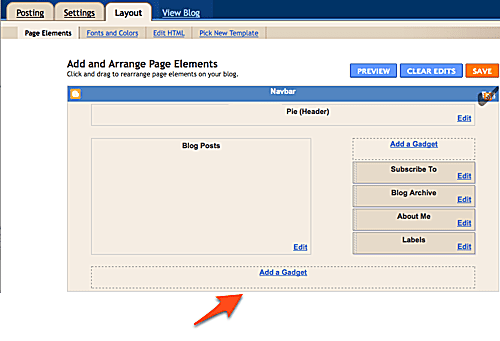
Cilnē Izkārtojums ir redzami visi elementi, kas veido jūsu emuāru, ieskaitot galveno apgabalu “Emuāra ziņas” un galvenes sadaļu, izvēlnes, sānjoslas utt.
Izlemiet, kur vēlaties būt sīkrīkam (jūs vienmēr varat to pārvietot vēlāk) un noklikšķiniet uz Pievienojiet sīkrīku saiti šajā apgabalā.
Tiks atvērts jauns logs, kurā būs uzskaitīti visi sīkrīki, kurus varat pievienot Blogger.
03
no 05
Atlasiet savu sīkrīku
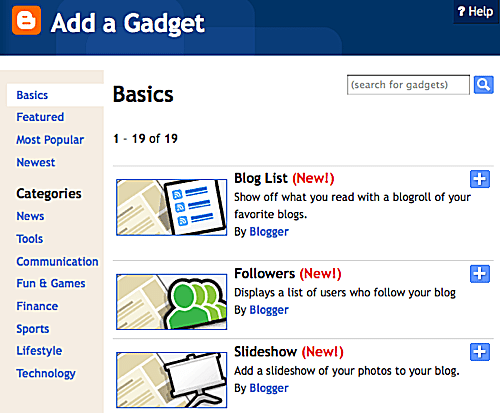
Izmantojiet šo uznirstošo logu, lai izvēlētos sīkrīku, ko izmantot kopā ar Blogger.
Google piedāvā plašu sīkrīku izvēli, ko ir uzrakstījuši gan Google, gan citi izstrādātāji. Izmantojiet kreisajā pusē esošās izvēlnes, lai atrastu visus Blogger piederošos sīkrīkus.
Daži no sīkrīkiem ietver populāros ziņojumus, emuāra statistiku, AdSense, lapas galveni, sekotājus, emuāra meklēšanu, attēlu, aptauju un tulkošanas sīkrīku.
Ja neatrodat vajadzīgo, atlasiet HTML / JavaScript un ielīmējiet kodu. Šī pieeja ir lielisks veids, kā pievienot citu izveidotus logrīkus vai pielāgot tādas lietas kā izvēlne.
05
no 05
Priekšskatīt un saglabāt
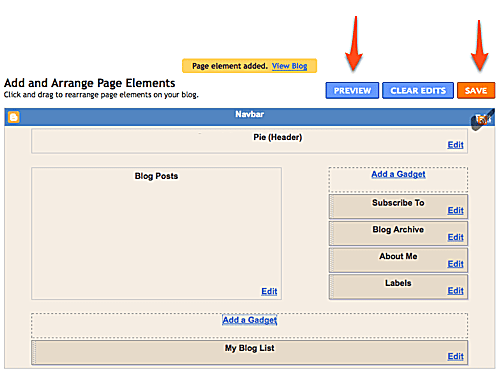
Tagad jūs atkal redzēsiet lapu Izkārtojums, bet šoreiz ar jauno sīkrīku novietojiet visur, kur sākotnēji izvēlējāties 2. darbībā.
Ja vēlaties, izmantojiet sīkrīka punktoto pelēko pusi, lai pārvietotu to jebkurā vietā, velkot un nometot to visur, kur Blogger ļauj ievietot sīkrīkus.
Tas pats attiecas uz jebkuru citu jūsu lapas elementu; velciet tos visur, kur vēlaties.
Lai redzētu, kā jūsu emuārs izskatīsies ar jebkuru izvēlēto konfigurāciju, izmantojietPriekšskatījums poga Izkārtojuma lapas augšdaļā, lai atvērtu savu emuāru jaunā cilnē un redzētu, kā tas izskatītos ar konkrēto izkārtojumu.
Ja jums nekas nepatīk, pirms saglabāšanas varat veikt vairāk izmaiņu cilnē Izkārtojums. Ja ir sīkrīks, kuru vairs nevēlaties, izmantojiet Rediģēt pogu blakus tam, lai atvērtu iestatījumus, un pēc tam nospiediet Noņemt.
Kad esat gatavs, izmantojiet Saglabāt kārtojumu pogu, lai iesniegtu izmaiņas, lai šie izkārtojuma iestatījumi un jaunie logrīki darbotos.